čĶčŠåŪäđTeamsįéĒåļåąïžįđåŧåģäļč§įäļŠäššåĪīåïžéæĐâčŪūį―Ūâïžįķåčŋå Ĩâåļļč§âééĄđåĄãæĻåŊäŧĨéæĐäļåįäļŧéĒïžæĩ čēãæ·ąčēæéŦåŊđæŊåšĶïžïžåđķč°æīåä―åĪ§å°äŧĨæååŊčŊŧæ§ãæĪåĪïžåŊäŧĨéčŋæåĻééĄđåĄåč°æīäū§čūđæ įæūįĪšæĨäļŠæ§åå·Ĩä―åšåļåąã

Teamsäļč――ååĶä―čŠåŪäđįéĒåļåąïž
äšč§ĢTeamsįéĒįåšæŽįŧæ
- äļŧčĶåšåååč―ïžMicrosoft TeamsįįéĒåäļšå äļŠäļŧčĶåšåïžå æŽå·Ķäū§åŊžčŠæ ãäļåĪŪå·Ĩä―åšååģäū§įæīŧåĻéįĨæ ãå·Ķäū§åŊžčŠæ éåļļæūįĪšææįåĒéãčåĪĐãæĨååæäŧķįåč―æĻĄåïžčäļåĪŪå·Ĩä―åšåæŊäļŧčĶįå åŪđåąįĪšåšïžåĶčåĪĐãäžčŪŪãæäŧķįãåģäū§åįĻäšæūįĪšæīŧåĻéįĨãæéåäŧŧåĄåčĄĻįäŋĄæŊãäšč§ĢčŋäšåšåįåļåąæŊčŋčĄįéĒčŠåŪäđįåšįĄã
- äļŠäšščŪūį―Ūåé į―ŪééĄđïžTeamså čŪļįĻæ·æ đæŪäļŠäššéčĶč°æīå ķįéĒãäūåĶïžįĻæ·åŊäŧĨčŪūį―ŪäļŧéĒãéįĨæ ·åžäŧĨåäū§čūđæ įæūįĪšå åŪđįãčŠåŪäđįéĒåļåąäļäŧ åŊäŧĨæđåä―ŋįĻä―éŠïžčŋč―æéŦå·Ĩä―æįïžä―ŋįĻæ·č―åĪåŋŦéæūå°æéįå·Ĩå ·åäŋĄæŊã
- įéĒčŠéåšäļåĪčŪūåĪæŊæïžTeamsįįéĒåļåąæŊååšåžįïžåģåŪåŊäŧĨæ đæŪäļåčŪūåĪååąåđåĪ§å°čŠåĻč°æīåļåąãæ čŪšæŊåĻæĄéĒåšįĻãWebįčŋæŊį§ŧåĻčŪūåĪäļïžTeamsé―č―įĄŪäŋįĻæ·įįéĒæä―æĩį ïžäžåčŪūåĪéīįåä―ä―éŠã
TeamsįéĒčŠåŪäđįåļļč§éæą
- č°æīäļŧéĒååĪč§ïžčŪļåĪįĻæ·åļæč―åĪæđåTeamsįäļŧéĒïžäūåĶéæĐæ·ąčēæĻĄåžææīæđįéĒéĒčēïžäŧĨéåšäļåįå įšŋįŊåĒæäļŠäššååĨ―ãéčŋäļŧéĒååĪč§čŪūį―ŪïžįĻæ·åŊäŧĨä―ŋįéĒæīå ·äļŠæ§åïžåæķäđč―åå°č§č§įēåģã
- äū§čūđæ ååŊžčŠæ čŠåŪäđïžįĻæ·åļļåļļåļæéčŋč°æīäū§čūđæ įåūæ åĪ§å°ã饚åšïžįčģéčäļäšäļåļļįĻįåšįĻįĻåšæéĒéïžäŧĨäūŋåŋŦéčŪŋéŪåļļįĻåč―ãæĪåĪïžįĻæ·čŋåŊäŧĨčŠåŪäđâåŋŦéčŪŋéŪâåšåïžæđäūŋäļéŪčŪŋéŪéčĶéĒéææäŧķåĪđã
- čŠåŪäđéįĨåæéčŪūį―ŪïžįéĒįéįĨčŪūį―ŪæŊįĻæ·åĻä―ŋįĻTeamsæķåļļåļļéčĶčŠåŪäđįå åŪđäđäļãéčŋč°æīéįĨįéĒįãäžå įš§äŧĨåæūįĪšæ ·åžïžįĻæ·č―åĪåå°åđēæ°ïžåđķįĄŪäŋéčĶæķæŊåæķåūå°å ģæģĻã
įéĒåļåąčŠåŪäđįäžåŋäļå―ąå
- æåå·Ĩä―æįïžéčŋįéĒåļåąįäļŠæ§åčŪūį―ŪïžįĻæ·åŊäŧĨå°æåļļįĻįåč―åå·Ĩå ·æūį―ŪåĻæäščŪŋéŪįä―į―Ūïžåå°æä―įæķéīåæĨéŠĪãæ čŪšæŊč°æīčåĪĐįŠåĢãåĒééĒéįæūįĪšéĄšåšïžčŋæŊäžååŋŦéčŪŋéŪåšïžäļŠæ§ååļåąåŊäŧĨåļŪåĐįĻæ·æīéŦæå°åĪįäŧŧåĄã
- åĒåžšč§č§čéåšĶïžéŋæä―ŋįĻTeamsįįĻæ·åŊč―äžå äļšįéĒįåšåŪåļåąčæå°č§č§įēåģãéčŋč°æīįéĒäļŧéĒïžåĶéæĐæ·ąčēæĻĄåžïžæč°æīåä―åéīč·ïžįĻæ·åŊäŧĨéä―įžįįčīæ ïžįđåŦæŊåĻéŋæķéīä―ŋįĻįæ åĩäļãæĪåĪïžåå°æ å ģå įī įåđēæ°äđæåĐäšæåįéĒįæīä―čéæã
- äžååĒéåä―ä―éŠïžįéĒįåļåąäžåčŋåŊäŧĨæđååĒéåä―æįãäūåĶïžįŪĄįåååĒéææč åŊäŧĨæ đæŪåĒéæåįéæąč°æīåč―æĻĄåįåļåąïžįĄŪäŋåĪ§åŪķč―åĪč―ŧæūčŪŋéŪéĄđįŪæäŧķãäžčŪŪåŪæåæēééĒéãčŠåŪäđåļåąä―ŋåūåĒéæååŊäŧĨäļæģĻäšéĄđįŪåäŧŧåĄïžéŋå å įéĒæ··äđąčååŋã
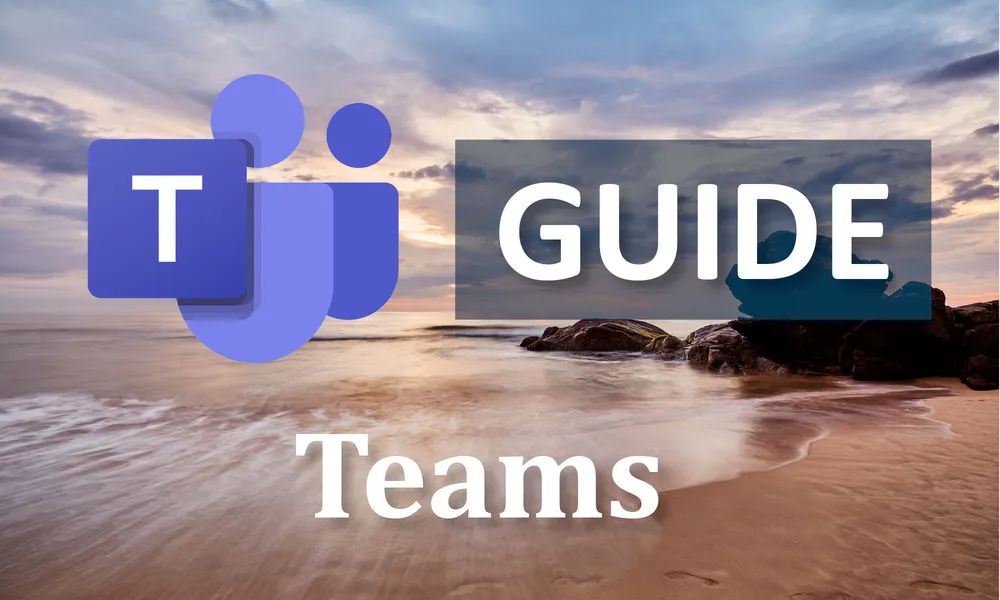
åĶä―č°æīTeamsįäļŧéĒååĪč§čŪūį―Ūïž
æīæđTeamsåšįĻįäļŧéĒéĒčē
- čŪŋéŪčŪūį―ŪčåïžčĶæīæđTeamsįäļŧéĒéĒčēïžéĶå éčĶæåžTeamsåšįĻåđķįđåŧåģäļč§įäļŠäššåĪīåæååïžčŋå ĨčŪūį―ŪčåãåĻčŪūį―ŪäļïžéæĐâåļļč§âééĄđåĄïžæĻäžįå°âäļŧéĒâčŪūį―ŪééĄđã
- éæĐäļŧéĒæ ·åžïžåĻâäļŧéĒâéĻåïžæĻåŊäŧĨéæĐå į§äļåįäļŧéĒæ ·åžïžå æŽâéŧčŪĪïžæĩ čēïžâïžâæčēâåâéŦåŊđæŊåšĶâãéæĐâæčēâäļŧéĒåïžTeamsįčæŊéĒčēäžåææ·ąčēïžéååĻä―å įŊåĒäļä―ŋįĻïžčâæĩ čēâäļŧéĒåæŊæ åįäšŪčēįéĒïžéåį―åĪĐä―ŋįĻãéŦåŊđæŊåšĶäļŧéĒåäļšįĻæ·æäūäšæīéŦåŊđæŊåšĶįįéĒïžéåéčĶč§č§čū åĐįįĻæ·ã
- äŋåčŪūį―ŪïžéæĐåŪäļŧéĒåïžTeamsäžįŦåģåšįĻæĻéæĐįéĒčēäļŧéĒïžæ ééæ°åŊåĻåšįĻãčŋäščŪūį―Ūäžäŋåå°æĻįčīĶæ·äļïžäļæŽĄįŧå―æķäžčŠåĻåšįĻæĻæéįäļŧéĒã
čŠåŪäđčæŊåūįååšįĻįéĒ
- æīæđčæŊåūįïžTeamså čŪļįĻæ·åĻäžčŪŪæč§éĒéčŊäļčŪūį―ŪčŠåŪäđčæŊãåĻč§éĒéčŊæķïžįđåŧåąåđäļįâæīåĪééĄđâïžéåļļæŊäļäļŠįđïžïžįķåéæĐâåšįĻčæŊææâãåĻåžđåšįééĄđäļïžæĻåŊäŧĨéæĐéĒčŪūįčæŊïžäđåŊäŧĨäļäž čŠå·ąįčæŊåūįãéčŋčŋį§æđåžïžæĻåŊäŧĨæ đæŪéčĶčŠåŪäđč§éĒäžčŪŪäļįčæŊïžåĒå äļŠæ§åå įī ææéŦäļäļåšĶã
- č°æīåšįĻįéĒåļåąïžč―įķTeamsäļæäūåŪå ĻčŠįąįįéĒåŪåķïžåĶææūå įī ïžïžä―įĻæ·åŊäŧĨéčŋč°æīTeamsįįŠåĢåĪ§å°ãįŪĄįéĒéåčåĪĐ饚åšįæđåžäžåčŠå·ąįįéĒãéčŋč°æīåšįĻįåļåąïžæĻåŊäŧĨæīææå°įŪĄįåæĨįéčĶå åŪđïžäŧčæåä―ŋįĻä―éŠã
- ä―ŋįĻåĪéĻæäŧķåå·Ĩå ·ïžåĻæäšæ åĩäļïžįĻæ·åŊč―äžååĐįŽŽäļæđå·Ĩå ·åæäŧķåŊđTeamsčŋčĄæīæ·ąåšĶįčŠåŪäđïžå°Īå ķæŊåĻæīéŦįš§įUIåŪåķæđéĒãčŋéåļļéįĻäšåžåč æéčĶįđåŪåč―įįĻæ·ã
čŪūį―ŪåĪéīæĻĄåžåéŦåŊđæŊåšĶæĻĄåž
- åŊįĻåĪéīæĻĄåžïžåĻTeamsįâåļļč§âčŪūį―ŪäļïžéæĐâäļŧéĒâäļįâæčēâæĻĄåžïžåŊäŧĨå°æīäļŠįéĒįčæŊåäļšæ·ąčēč°ïžéååĻä―å įŊåĒäļä―ŋįĻãčŋäļäŧ åŊäŧĨåå°įžįįįēåģïžčŋč―åŧķéŋįĩæą ä―ŋįĻæķéīïžįđåŦæŊåĻį§ŧåĻčŪūåĪäļä―ŋįĻæķã
- åŊįĻéŦåŊđæŊåšĶæĻĄåžïžåŊđäšéčĶæīéŦč§č§čū åĐįįĻæ·ïžTeamsæäūäšéŦåŊđæŊåšĶæĻĄåžãåĻâäļŧéĒâčŪūį―ŪäļïžéæĐâéŦåŊđæŊåšĶâæĻĄåžïžå°äžäļšįéĒå įī æäūæīåžšįįåŊđæŊåšĶïžä―ŋææŽååūæ æīæčūĻčŊãčŋåŊđč§č§éįĒäššåĢŦå°Īå ķéčĶïžåŊäŧĨåļŪåĐäŧäŧŽæīåŪđæå°ä―ŋįĻTeamsã
- čŠåĻåæĒæĻĄåžïžæ đæŪæĻįå·Ĩä―æķéīæįŊåĒïžæĻåŊäŧĨčŪūį―ŪčŠåĻåæĒäļŧéĒãæäšįģŧįŧæčŪūåĪåŊč―æŊææ đæŪåĪéĻå įšŋææķéīčŠåĻåæĒæĩ čēæĻĄåžåæčēæĻĄåžïžäŧčæäūæīįĩæīŧįįĻæ·ä―éŠã
åĶä―č°æīTeamsįäū§čūđæ åļåąïž
äŋŪæđäū§čūđæ åūæ åĪ§å°å饚åš
- æīæđåūæ åĪ§å°ïžåĻTeamsåšįĻäļïžäū§čūđæ éåļļå åŦåĒéãčåĪĐãäžčŪŪãæäŧķįåč―įåūæ ãįĻæ·åŊäŧĨéčŋč°æīTeamsčŪūį―ŪæĨæđåäū§čūđæ åūæ įæūįĪšæđåžãéĶå ïžįđåŧåģäļč§įäļŠäššåĪīåčŋå ĨčŪūį―ŪïžåĻâåļļč§âééĄđåĄäļïžæĻåŊäŧĨéæĐäļåįäū§čūđæ åūæ åĪ§å°ãéæĐâįī§åæĻĄåžâå°äžįžĐå°åūæ ïžčéæĐâčūåĪ§åūæ âäžä―ŋåūæ æīæäšįđåŧãéčŋčŋį§æđåžïžæĻåŊäŧĨæ đæŪåąåđåĪ§å°æäļŠäššååĨ―č°æīåūæ įæūįĪšææã
- č°æīåūæ 饚åšïžč―įķTeamsæēĄæįīæĨæäūææūæåšäū§čūđæ åūæ įåč―ïžä―æĻåŊäŧĨéčŋčŠåŪäđéĒéãåĒéååšįĻį饚åšæĨéīæĨč°æīäū§čūđæ į饚åšãåĻâåĒéâééĄđäļïžæĻåŊäŧĨéčŋåģéŪįđåŧæäļŠåĒéæéĒéïžéæĐâåäļį§ŧåĻâæâåäļį§ŧåĻâæĨč°æīåŪäŧŽįæūįĪšéĄšåšãčŋæ ·ïžæĻåŊäŧĨå°æåļļįĻįåĒéåéĒéæūį―ŪåĻäū§čūđæ įæäļæđïžæđäūŋåŋŦæ·čŪŋéŪã
- éæ°æåšåč―æĻĄåïžäū§čūđæ įåč―æĻĄåïžåĶčåĪĐãåĒéãäžčŪŪįïžåĻTeamsäļäđæŊåšåŪįæå饚åšïžå―åæ æģįīæĨæåĻčŋäšæĻĄåčŋčĄæåšãä―éčŋéæĐæūįĪšæéčæäšåč―æĻĄåïžæĻåŊäŧĨéīæĨįŪĄįäū§čūđæ äļæūįĪšįå åŪđã
éčææūįĪšäļåļļįĻįåšįĻ
- éčäļåļļįĻåšįĻïžäū§čūđæ äļįåšįĻåūæ åĶæåĪŠåĪïžäžåŊžčīįéĒæĨæĪäļäļææūå°éčĶįåšįĻãäļšäšč§ĢåģčŋäļŠéŪéĒïžTeamså čŪļæĻéčŋčŪūį―ŪéčäļåļļįĻįåšįĻãåĻâåšįĻâéĻåïžæĻåŊäŧĨéæĐâæ·ŧå æį§ŧéĪåšįĻâïžåđķå°äļåļļįĻįåšįĻį§ŧéĪäū§čūđæ ãå―æĻäļåéčĶéĒįđčŪŋéŪæäšåšįĻæķïžåŊäŧĨéæĐå°åŪäŧŽäŧäū§čūđæ äļéčïžäŋæįéĒįįŪæīã
- æūįĪšæīåĪæå°éåšįĻïžåĶææĻåļæåŋŦéčŪŋéŪæīåĪåšįĻïžåŊäŧĨåĻäū§čūđæ äļéæĐâæīåĪâæéŪæĨįææå·ēåŪčĢ įåšįĻãæĪåĪïžåĻâįŪĄįåĒéâčŪūį―ŪäļïžįŪĄįååŊäŧĨæ§åķåŠäšåšįĻæūįĪšåĻåĒéæåįäū§čūđæ ïžčŋäļæĨįŪåå·Ĩä―įéĒïžéŋå äļåŋ čĶįæäđąã
- æūįĪšéčĶįåšįĻïžåŊđäšåļļįĻåšįĻïžåŊäŧĨåĻäū§čūđæ äļåšåŪæūįĪšãéčŋåģéŪįđåŧåšįĻåūæ åđķéæĐâåšåŪå°äū§čūđæ âïžæĻåŊäŧĨå°åļļįĻåšįĻäŋæåĻäū§čūđæ įæūįžä―į―ŪïžæđäūŋåŋŦéčŪŋéŪã
čŠåŪäđåŋŦéčŪŋéŪåč―åäđĶįū
- čŠåŪäđåŋŦéčŪŋéŪåšïžTeamsįäū§čūđæ äļæäļäļŠâåŋŦéčŪŋéŪâåšåïžæĻåŊäŧĨå°įŧåļļä―ŋįĻįåĒéãéĒéåæäŧķæ·ŧå å°æĪåšåãčŋäļäŧ åŊäŧĨæéŦå·Ĩä―æįïžčŋč―įĄŪäŋæĻåŋŦéæūå°æéčĶįå åŪđãåĻâæäŧķâåšåäļïžåģéŪįđåŧæäŧķåĪđææäŧķïžåŊäŧĨéæĐâåšåŪå°åŋŦéčŪŋéŪâééĄđïžå°æäŧķææäŧķåĪđæ·ŧå å°æĪåšåïžæđäūŋåŋŦéæåžã
- čŪūį―ŪäđĶįūïžåĻTeamsäļïžæĻåŊäŧĨå°įđåŪįéĒéæåŊđčŊčŪūį―ŪäļšäđĶįūïžäŧĨäūŋåŋŦéčŋåãåŊđäšåļļįĻįčåĪĐåŊđčŊæéĒéïžåģéŪįđåŧåđķéæĐâåšåŪå°å·Ķäū§âïžčŊĨéĒéæåŊđčŊå°å§įŧæūįĪšåĻäū§čūđæ äļïžéŋå åŊŧæūãæĻåŊäŧĨéæķåæķåšåŪïžå éĪäļåéčĶįäđĶįūã
- åšįĻåæäŧķįåŋŦéčŪŋéŪįŪĄįïžéčŋčŠåŪäđäū§čūđæ įåŋŦéčŪŋéŪåšïžæĻåŊäŧĨå°æåļļä―ŋįĻįæäŧķãåšįĻæčåĪĐåŊđčŊį―Ūäšäļäū§ãčŋäļäŧ æåĐäšæåå·Ĩä―æĩïžčŋč―åå°åĻåĪäļŠåšįĻåéĒéäđéīæĨååæĒįæķéīãéčŋčŋį§äļŠæ§åčŪūį―ŪïžæĻåŊäŧĨæé äļäļŠįŽĶåäļŠäššå·Ĩä―äđ æŊįéŦæå·Ĩä―įŊåĒã

åĶä―čŪūį―ŪåįŪĄįTeamsįéįĨïž
č°æīéįĨįæūįĪšæđåž
- éæĐéįĨįæūįĪšæđåžïžåĻMicrosoft TeamsäļïžįĻæ·åŊäŧĨčŠåŪäđéįĨįæūįĪšæđåžïžäŧĨäūŋæ đæŪäļŠäššéæąč°æīæéæđåžãéĶå ïžįđåŧTeamsåšįĻåģäļč§įäļŠäššåĪīåæååïžčŋå ĨčŪūį―ŪįéĒãåĻâéįĨâééĄđåĄäļïžæĻåŊäŧĨéæĐéįĨįæūįĪšæđåžãäūåĶïžæĻåŊäŧĨéæĐâæĻŠåđ âæūįĪšéįĨïžčŋäžåĻåąåđåģäļč§åžđåšéįĨæĄïžæéæĐâäŧ åĻæīŧåĻäļåŋâæūįĪšïžčŋæ ·éįĨåŠäžåšį°åĻåšįĻå įæīŧåĻäļåŋïžčäļåĻåąåđäļåžđåšã
- čŪūį―ŪéįĨįéåĪæéïžåĶææĻåļæåĻæäšéčĶéįĨæēĄæåæķæĨįæķčŋčĄéåĪæéïžåŊäŧĨåžåŊâéåĪéįĨâåč―ãTeamsäžåĻäļåŪæķéīååæŽĄæéæĻïžįĄŪäŋäļäžéčŋéčĶįæķæŊæäŧŧåĄã
- č°æīåĢ°éģéįĨïžåĻéįĨčŪūį―ŪäļïžæĻčŋåŊäŧĨéæĐæŊåĶåŊįĻåĢ°éģéįĨãå―ææ°æķæŊææéæķïžTeamsäžææūåĢ°éģïžåļŪåĐæĻåæķæģĻæå°ãæĻåŊäŧĨéæĐåžåŊæå ģéčŊĨåč―ïžįčģčŪūį―ŪäļåįéģæïžäŧĨäūŋåĻåĪäŧŧåĄåĪįæķåŋŦéčŊåŦéįĨįäžå įš§ã
čŪūį―ŪäļåįąŧåįéįĨäžå įš§
- äļščåĪĐååĒééĒéčŪūį―Ūäžå įš§ïžTeamså čŪļæĻäļšäļåįąŧåįéįĨčŪūį―Ūäžå įš§ãäūåĶïžåŊđäšåĒééĒéäļįæķæŊïžæĻåŊäŧĨčŪūį―ŪâæææīŧåĻéįĨâæâäŧ éčĶéįĨâãčŋæåģįïžå―åĒéäļææ°æķæŊæķïžæĻåŊäŧĨéæĐäŧ æĨæķäļæĻįļå ģįæķæŊéįĨïžéŋå äŋĄæŊčŋč――ãåŊđäšæäšéčĶįéĄđįŪåĒéæåäščåĪĐïžæĻåŊäŧĨäļšåŪäŧŽčŪūį―Ūâå§įŧæéâæâéŦäžå įš§éįĨâïžįĄŪäŋäļäžéčŋå ģéŪæķæŊã
- č°æīäžčŪŪåäŧŧåĄæéįäžå įš§ïžåĻTeamsäļïžæĻåŊäŧĨčŠåŪäđäžčŪŪåäŧŧåĄįæéæđåžãčŪūį―ŪäžčŪŪåžå§åįæéæķéīïžåđķåģåŪæŊåĶæūįĪšäžčŪŪįļå ģéįĨïžæč äŧ éčŋæīŧåĻäļåŋæūįĪšãåŊđäšäŧŧåĄæéïžæĻåŊäŧĨčŪūį―ŪåŪææéïžįĄŪäŋææķåŪæäŧŧåĄã
- åįŧåčŋæŧĪéįĨïžTeamsčŋæäūäšåįŧåčŋæŧĪéįĨįåč―ãæĻåŊäŧĨæį §äļåįäŧŧåĄæéĄđįŪå°éįĨåįąŧïžčŪūį―ŪæŊäļŠįąŧåŦįäžå įš§ãéčŋčŋį§æđåžïžæĻåŊäŧĨįĄŪäŋéŦäžå įš§įäŧŧåĄåéįĨäļäžčĒŦä―äžå įš§įäŋĄæŊåđēæ°ã
įĶįĻæäšäļåŋ čĶįéįĨ
- įĶįĻäļåŋ čĶįéĒéåįŧæķæŊéįĨïžåĻTeamsäļïžéŧčŪĪæ åĩäļïžæĻäžæķå°ææåĒééĒéåå°įŧįéįĨãåĶææäšéĒéæįŧįäŋĄæŊäļéčĶïžæĻåŊäŧĨįĶįĻčŋäšéĒéįéįĨãčŋå ĨâéĒéčŪūį―ŪâïžéæĐâéįĨâïžįķåéæĐâå ģéææéįĨâïžčŋå°éŧæĒčŊĨéĒéįææéįĨåžđåšïžåå°äļåŋ čĶįåđēæ°ã
- įĶįĻæīŧåĻæéååŧščŪŪïžTeamsčŋäžåĻæĻæēĄæįđåŪæīŧåĻæķæūįĪšæäšéįĨïžäūåĶâå·Ĩä―åŧščŪŪâæâčŠåĻåæķæŊâãåĶæčŋäšéįĨäļįļå ģïžæĻåŊäŧĨåĻčŪūį―ŪäļéæĐįĶįĻãč―Žå°âéįĨâčŪūį―ŪäļįâæīŧåĻâéĻåïžåæķäļéčĶįéįĨéĄđïžäŋæįéĒįŪæīã
- įĶįĻæäšåšįĻįéįĨïžåĶææĻäļæģæķå°æäļŠįđåŪåšįĻįæéïžäūåĶPlannerãTo-DoįåšįĻįæéïžïžæĻåŊäŧĨįĶįĻčŋäšåšįĻįéįĨãåĻâåšįĻčŪūį―ŪâäļïžéæĐâéįĨâčŪūį―Ūïžįķåæ đæŪéčĶå ģéįđåŪåšįĻįéįĨã

åĶä―åĻTeamsäļčŠåŪäđįéĒåļåąïž
åĻTeamsäļïžįđåŧåģäļč§įäļŠäššåĪīåïžéæĐâčŪūį―ŪâãåĻâåļļč§âééĄđåĄäļïžæĻåŊäŧĨæīæđįéĒåļåąïžå æŽéæĐäļåįäļŧéĒåčŪūį―Ūåä―åĪ§å°ïžåļŪåĐæéŦåŊčŊŧæ§åäļŠæ§åä―éŠã
TeamsæŊåĶæŊæčŠåŪäđå·Ĩä―åšåļåąïž
Teamså čŪļčŠåŪäđå·Ĩä―åšåļåąïžįĻæ·åŊäŧĨéæĐå°čåĪĐãåĒéææäŧķééĄđåĄåšåŪåĻäū§čūđæ äļãéčŋæåĻåæåšééĄđåĄïžæĻåŊäŧĨč°æīäļŠäššå·Ĩä―įĐšéīįåļåąïžæåæä―æįã
åĶä―æīæđTeamsįäļŧéĒïž
åĻTeamsäļïžįđåŧåģäļč§įäļŠäššåĪīåïžéæĐâčŪūį―Ūâïžįķåčŋå ĨâäļŧéĒâčŪūį―ŪãæĻåŊäŧĨéæĐâæĩ čēâãâæ·ąčēâæâéŦåŊđæŊåšĶâäļŧéĒïžæ đæŪäļŠäššååĨ―č°æīįéĒéĒčēåæ ·åžã
TeamsåŊäŧĨčŠåŪäđéįĨæđåžåïž
æŊįïžTeamså čŪļįĻæ·čŠåŪäđéįĨæđåžãåĻčŪūį―ŪäļéæĐâéįĨâïžæĻåŊäŧĨč°æīčåĪĐãäžčŪŪãæīŧåĻįéįĨįæūįĪšæđåžåéĒįïžįĄŪäŋäŧ æĨæķå°éčĶįäŋĄæŊã